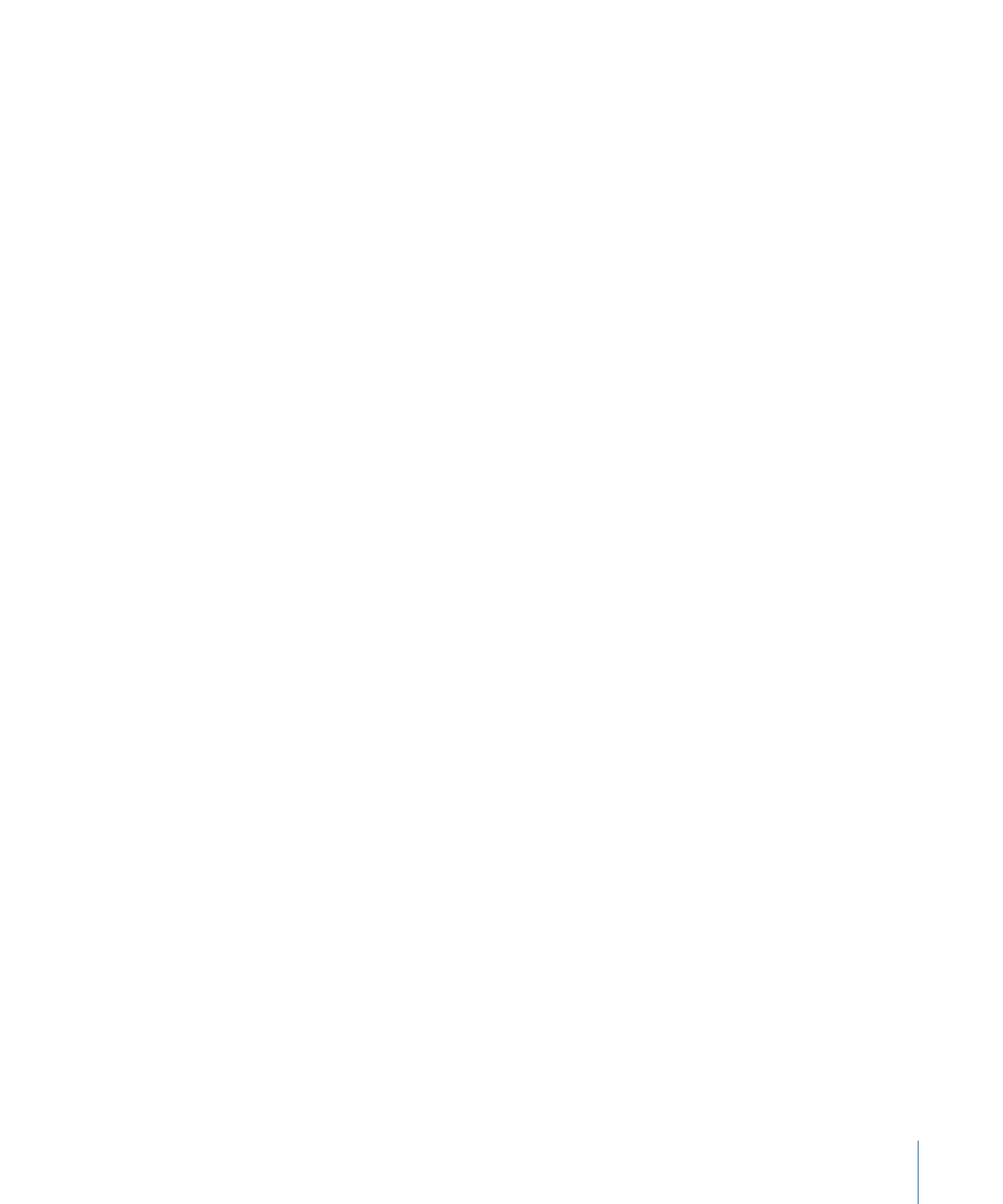
Hinzufügen und Löschen von Steuerpunkten
Wenn Sie für die gewünschte Form noch nicht genug Steuerpunkte erstellt haben, können
Sie zur vorhandenen Form noch weitere Steuerpunkte hinzufügen. Sie können auch eine
offene Form erweitern oder schließen.
Steuerpunkte zu einer ausgewählten Form hinzufügen
1
Wählen Sie das Werkzeug „Punkte bearbeiten“ aus.
2
Führen Sie einen der folgenden Schritte aus:
• Wählen Sie die Kante einer Form durch Doppelklicken aus oder klicken Sie bei gedrückter
Wahltaste auf diese Kante, um einen neuen Steuerpunkt hinzuzufügen.
Hinweis: Wenn Sie Steuerpunkte zu einer B-Spline-Form hinzufügen möchten, wählen
Sie den Rand des B-Spline-Bilds durch Doppelklicken aus oder klicken Sie bei gedrückter
Wahltaste auf den Bildrand, aber nicht auf den Rand der Form selbst.
• Klicken Sie bei gedrückter Taste „ctrl“ auf den Rand einer Form und wählen Sie
anschließend „Punkt hinzufügen“ aus dem Kontextmenü aus.
Das Hinzufügen weiterer Steuerpunkte führt nicht unmittelbar zur Änderung einer
Bezier-Form, es sei denn, Sie bewegen Bezier-Kurvenpunkte direkt beim Erstellen.
Durch das Hinzufügen weiterer Steuerpunkte zu einer B-Spline-Form wird normalerweise
deren Form geändert.
Steuerpunkte zum Ende einer offenen Form hinzuzufügen
1
Wählen Sie eine offene Form mit dem Werkzeug „Punkte bearbeiten“ aus.
2
Klicken Sie bei gedrückter Wahltaste außerhalb der Form auf eine beliebige Stelle, um
Steuerpunkte am Ende der Form hinzuzufügen.
3
Klicken Sie auf den ersten Punkt in der Form, um sie zu schließen (oder platzieren Sie den
Zeiger über dem ersten Punkt und drücken Sie die Taste „C“).
Die geschlossene Form wird nicht gefüllt.
Offene Form schließen
Führen Sie einen der folgenden Schritte aus:
µ
Klicken Sie bei aktiviertem Werkzeug „Punkte bearbeiten“ auf den ersten Punkt in der
Form, um sie zu schließen (oder drücken Sie die Taste „C“).
Die geschlossene Form wird nicht gefüllt.
µ
Klicken Sie bei gedrückter Taste „ctrl“ auf einen Steuerpunkt und wählen Sie anschließend
„Kurve schließen““ aus dem Kontextmenü aus.
µ
Blenden Sie den Bereich „Geometrie“ im Bereich „Informationen“ > „Form“ ein und
markieren Sie das Feld „Geschlossen“.
1313
Kapitel 20
Verwenden von Formen, Masken und Pinselstrichen
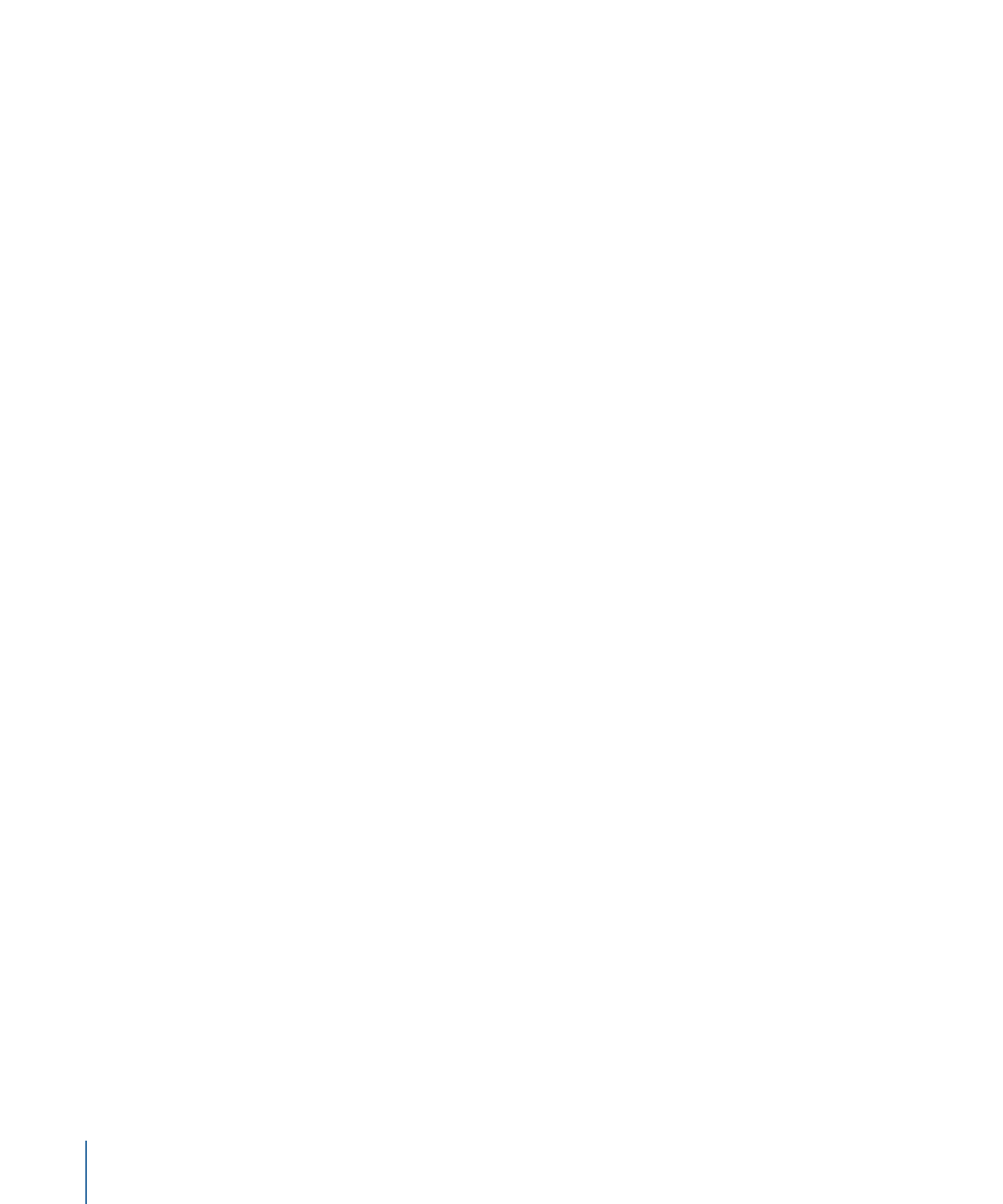
Sie können die Form erneut öffnen, indem Sie das Markierungsfeld „Geschlossen“
deaktivieren.
Offene Form aus einer geschlossenen Form erzeugen
Führen Sie einen der folgenden Schritte aus:
µ
Klicken Sie bei gedrückter Taste „ctrl“ auf einen Punkt auf der Form und wählen Sie
anschließend „Kurve öffnen“ aus dem Kontextmenü aus.
Das Segment vor dem Punkt (im Uhrzeigersinn) wird von der Form entfernt. Diese Aktion
bewirkt, dass der ausgewählte Punkt zu Steuerpunkt 1 wird und die übrigen Punkte
entsprechend umbenannt werden. War die ursprünglich geschlossene Form gefüllt, bleibt
das Markierungsfeld „Füllung“ weiterhin aktiviert. Deaktivieren Sie das Markierungsfeld
„Füllung“ in der Schwebepalette oder im Bereich „Stil“ des Bereichs „Informationen“ >
„Form“, um die Füllung zu deaktivieren.
µ
Wählen Sie die Form aus und deaktivieren Sie das Markierungsfeld „Geschlossen“ im
Bereich „Geometrie“ des Bereichs „Informationen“ > „Form“.
Hinweis: Der Spline vor dem ersten gezeichneten Punkt wird entfernt. Wenn Sie den
Anfangspunkt (den ersten gezeichneten Punkt) der Form ändern wollen, klicken Sie bei
gedrückter Taste „ctrl“ auf einen Punkt und wählen Sie „Startpunkt setzen“ aus dem
Kontextmenü aus.
Wenn eine Form mehr Steuerpunkte hat als nötig, können Sie Punkte löschen, um die
Form einfacher bearbeiten zu können. Dies ist besonders dann sinnvoll, wenn Sie die
Form später animieren möchten.
Steuerpunkte aus einer Form löschen
1
Wählen Sie eine Form mit dem Werkzeug „Punkte bearbeiten“ aus.
2
Wählen Sie die zu löschenden Punkte aus und führen Sie einen der folgenden Schritte
aus:
• Wählen Sie „Bearbeiten“ > „Löschen“.
• Klicken Sie bei gedrückter Taste „ctrl“ auf den Punkt und wählen Sie anschließend
„Punkt löschen“ aus dem Kontextmenü aus.
• Drücken Sie die Rückschritttaste.
1314
Kapitel 20
Verwenden von Formen, Masken und Pinselstrichen
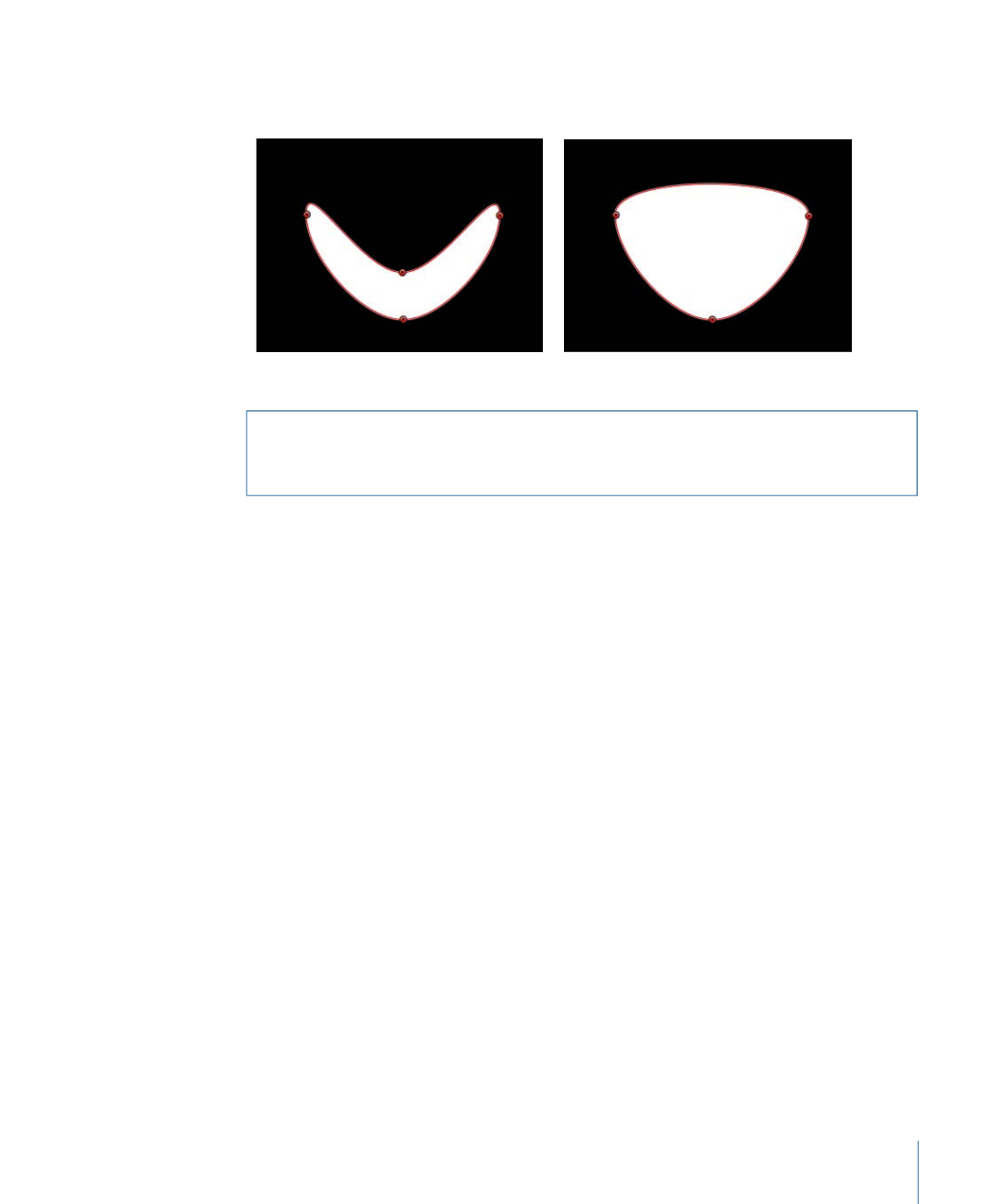
Die Form passt sich an die vorgenommene Änderung an. Wenn Sie Punkte aus einer
geschlossenen Form entfernen, bleibt die Form weiterhin geschlossen.
Before deleting point
After deleting point
Achtung:
Wenn Sie einen Punkt aus einer Form löschen, die im Keyframe-Editor mit
einem durch Keyframes definierten Parameter für die Animation der Form versehen
wurde, wird der betreffende Steuerpunkt aus der gesamten Animation gelöscht.